无需再次安装 Windows 即可加速旧 PC 的 5 种最佳方法
admin
2023-08-01 12:01:58
0次
- 点击进入:ChatGPT工具插件导航大全
从系统中卸载不需要的软件
显着提高系统速度的第一步也是最重要的一步是卸载不必要的软件。这种不必要的软件会消耗关键的系统资源,例如计算能力和存储,从而使系统无法用于当前正在进行的任务。您可以按照以下简单步骤执行此操作。
- 在您的系统中启动控制面板。
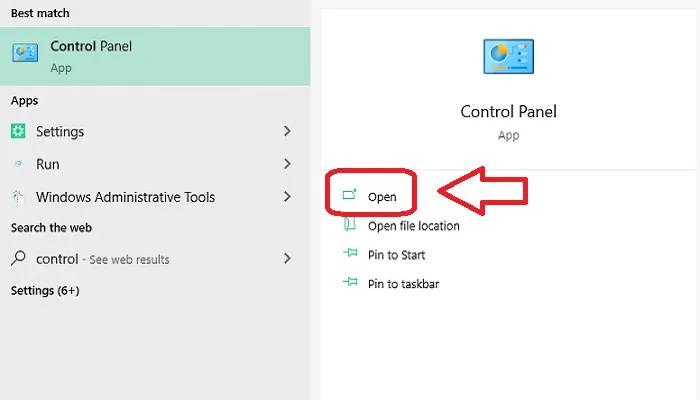
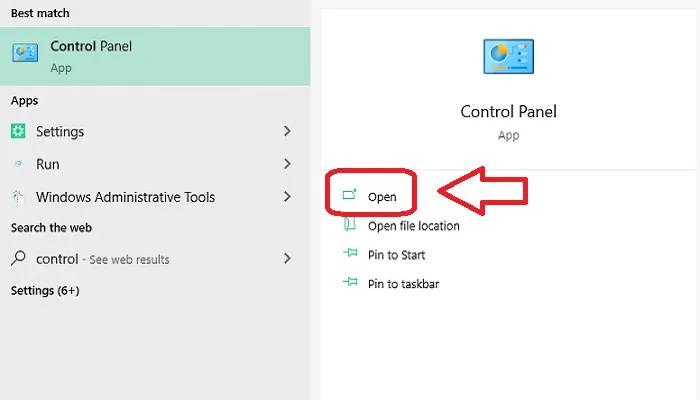
- 单击程序标题下的卸载程序。
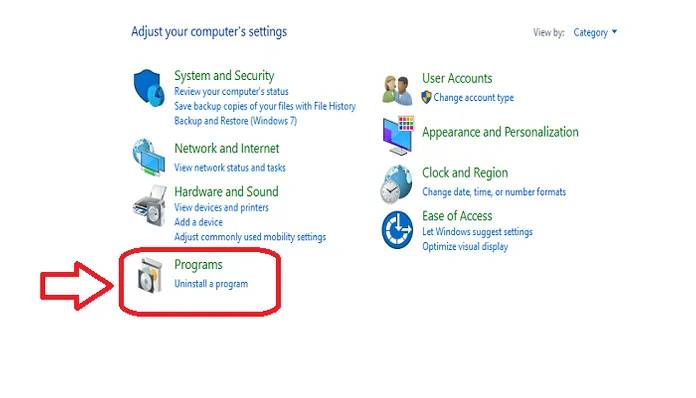
![]()
- 导航并找到此处存在的不必要的程序并卸载它们。
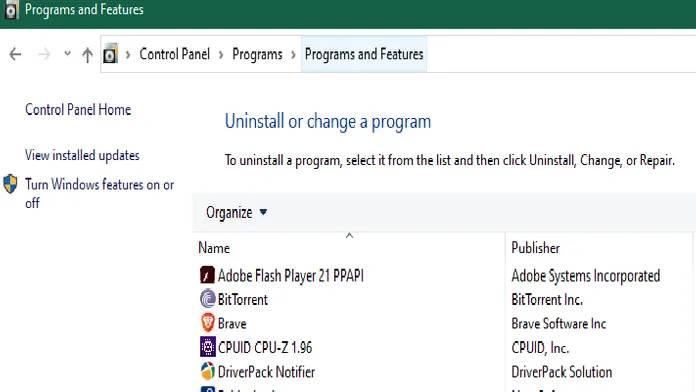
![]()
限制启动过程以加速您的笔记本电脑
启动进程是在您启动系统后立即自动运行的那些软件程序。太多的启动进程将导致其余程序的执行缓慢,因为系统资源将忙于启动已设置为在引导后运行的程序。按照这些简单的步骤,您可以轻松设置要在启动时运行的程序。
- 同时按下这个组合键control+shift+Esc以启动任务管理器。
- 单击“启动”选项卡,您可以在此处看到根据影响在初创公司上运行的程序列表。
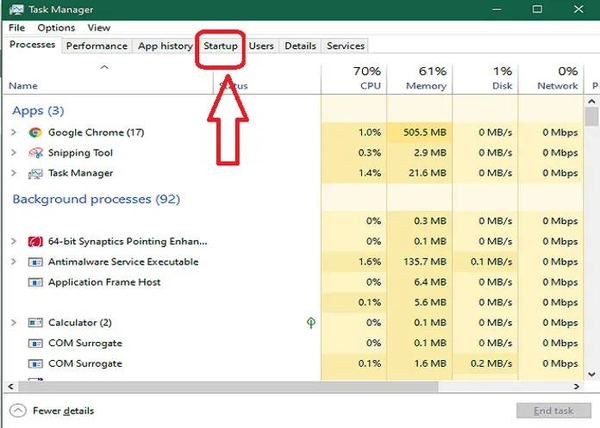
![]()
- 要禁用程序在启动时运行,请右键单击该软件并单击禁用。
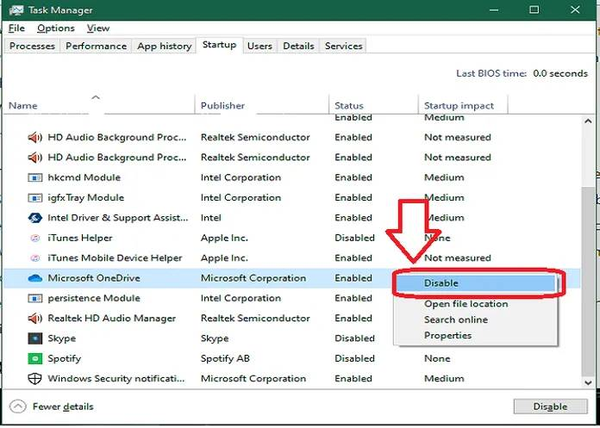
![]()
执行磁盘清理
磁盘清理是另一种提高慢速系统速度的有效方法。磁盘清理有助于释放一段时间内堆积在磁盘上的临时文件、离线缩略图和网络数据所占用的空间。要执行磁盘清理,请按照以下简单步骤操作。
- 打开\’这台电脑/我的电脑。
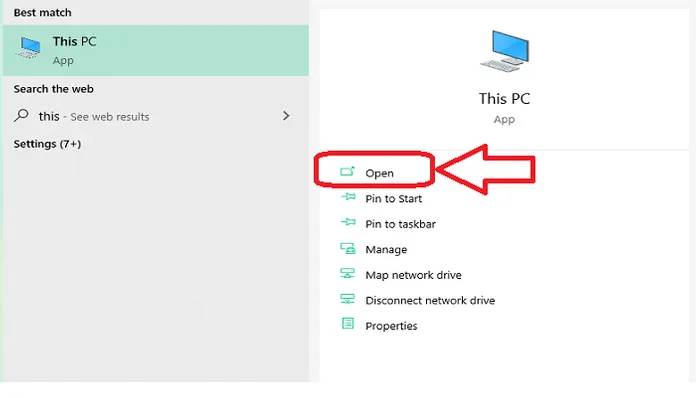
![]()
- 右键单击要执行磁盘清理的磁盘驱动器。
- 单击属性。
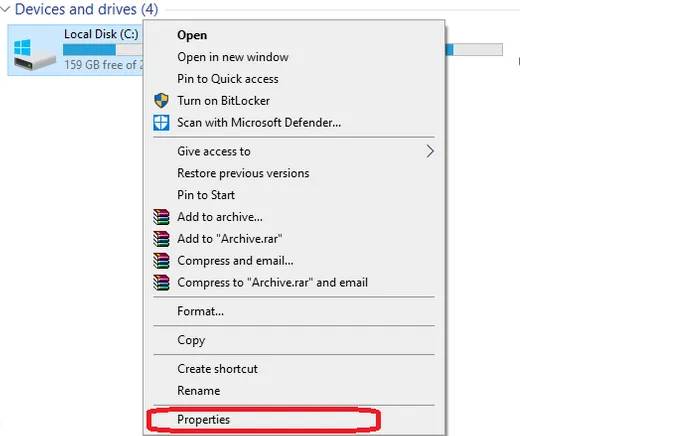
![]()
- 在右下角,单击磁盘清理。
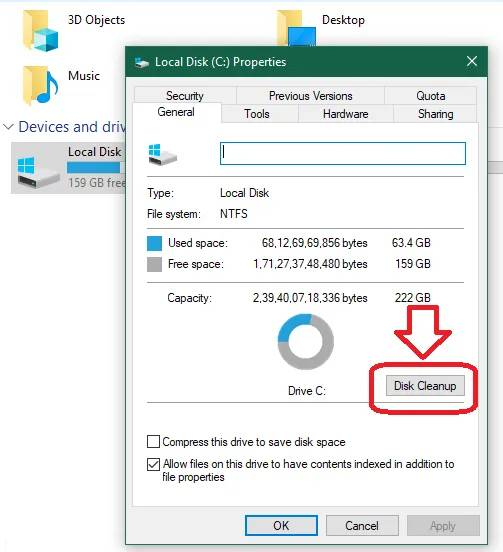
![]()
- 磁盘清理实用程序将显示删除数据后将释放多少空间。
- 选中所需的复选框并单击OK。
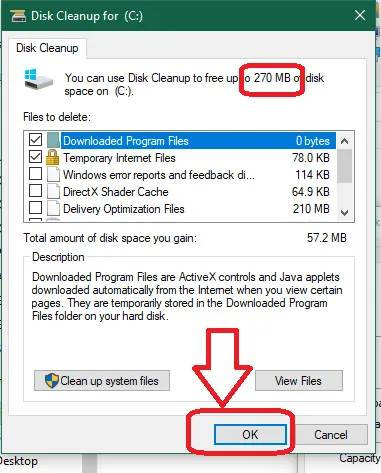
![]()
升级到固态硬盘 (SSD) 并提高系统速度
此方法涉及将您现有的存储硬件更改为更好的存储硬件。传统硬盘比现代固态硬盘慢得多,后者提供的速度比硬盘快 50 倍。您可以通过两种方式在系统中安装 SSD。
- 用 SSD 替换您的硬盘。
- 将硬盘克隆到 SSD 并使用硬盘驱动器进行存储。
相关内容
热门资讯
Windows 11 和 10...
Windows 11/10 文件夹属性中缺少共享选项卡 – 已修复
1.检查共享选项卡是否可用
右键...
Radmin VPN Wind...
Radmin VPN 是一款免费且用户友好的软件,旨在牢固地连接计算机以创建一个有凝聚力的虚拟专用网...
如何修复 Steam 内容文件...
Steam 内容文件锁定是当您的 Steam 文件无法自行更新时出现的错误。解决此问题的最有效方法之...
在 Windows 11 中打...
什么是链路状态电源管理?
您可以在系统控制面板的电源选项中看到链接状态电源管理。它是 PCI Exp...
事件 ID 7034:如何通过...
点击进入:ChatGPT工具插件导航大全 服务控制管理器 (SCM) 负责管理系统上运行的服务的活动...
Hive OS LOLMine...
目前不清退的交易所推荐:
1、全球第二大交易所OKX欧意
国区邀请链接: https://www.m...
在 iCloud 上关闭“查找...
如果您是 Apple 的长期用户,您肯定会遇到过 Find My 应用程序,它本机安装在 iPhon...
iPhone 屏幕上有亮绿色斑...
iPhone 是市场上最稳定的智能手机之一,这主要归功于专为它们设计的 iOS 操作系统。然而,他们...
balenaEtcher烧录后...
balenaEtcher烧录后u盘或者内存卡无法识别不能使用的解决方法想要恢复原来的方法,使用win...
farols1.1.501.0...
faro ls 1.1.501.0(64bit)可以卸载,是一款无需连接外部PC机或笔记本计算机即可...
